نحوه نصب SAP IDES برای تمرین [ویندوز 10]

نحوه نصب SAP IDES برای تمرین: (How to Install SAP IDES for Practice: )SAP محیطی به نام سیستم نمایش و ارزیابی اینترنتی [IDES] برای توسعه دهندگان ایجاد کرده است تا ERP را از طریق عملی یاد بگیرند و تمرین کنند. بسیاری از شما ممکن است سعی کرده باشید IDES را از SAP Marketplace نصب کنید و شکست خورده باشید. امروز قصد داریم در مورد فرآیند نصب (installation process)SAP IDES در رایانه شخصی ویندوز 10(Windows 10) بدون استفاده از SAP Marketplace صحبت کنیم. بسته های نصب در اینجا توسط "HEC Montréal" ارائه شده است و همان بسته های ارائه شده توسط SAP Marketplace است. بنابراین بدون اتلاف وقت ، بیایید (time let)نحوه نصب SAP IDES را برای تمرین ببینیم(How to Install SAP IDES for Practice) با کمک آموزش ذکر شده در زیر

پیش نیازهای سخت افزاری نصب IDES به شرح زیر است:(Following are the hardware prerequisite of IDES installation:)
- هارد 600 گیگابایت و بالاتر
- رم 4 گیگابایت و بالاتر
- پردازنده(Intel) 64/32 بیتی core i3 اینتل(core i3 processor) و بالاتر
- حافظه: حداقل 1 گیگابایت رایگان
- فضای دیسک: حداقل 300 مگابایت(MB disk) فضای دیسک
نحوه نصب SAP IDES برای تمرین(Practice)
مطمئن(Make) شوید که یک نقطه بازیابی را(restore point) فقط در صورتی که(case something) مشکلی پیش بیاید ایجاد کنید.
قسمت 1: نصب SAP GUI
مرحله 1: (Step 1: )SAP IDE(Download SAP IDE) ارائه شده توسط HEC Montréal را از اینجا دانلود کنید و سپس آن را از حالت فشرده خارج کنید.
مرحله 2:(Step 2:) به پوشه استخراج شده بروید و SetupAll.exe را پیدا کنید(SetupAll.exe)
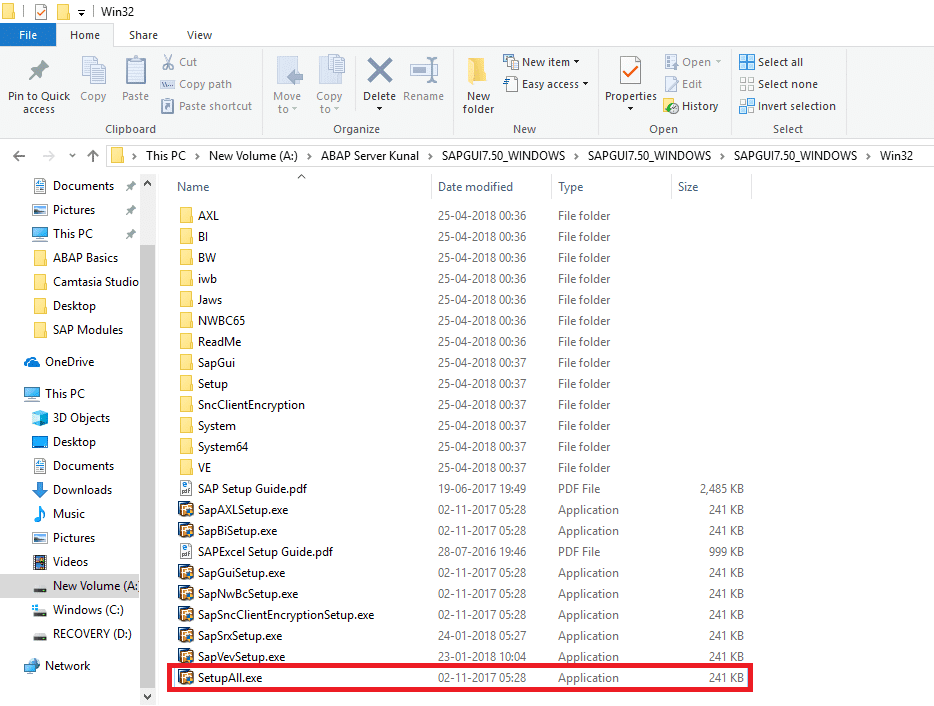
(Double click)بر روی SetupAll.exe دوبار کلیک کنید . اگر پیامی از شما خواسته شد، بله را انتخاب کنید.
مرحله 3(Step 3) : یک Front End Installer باز می شود، روی Next کلیک کنید .
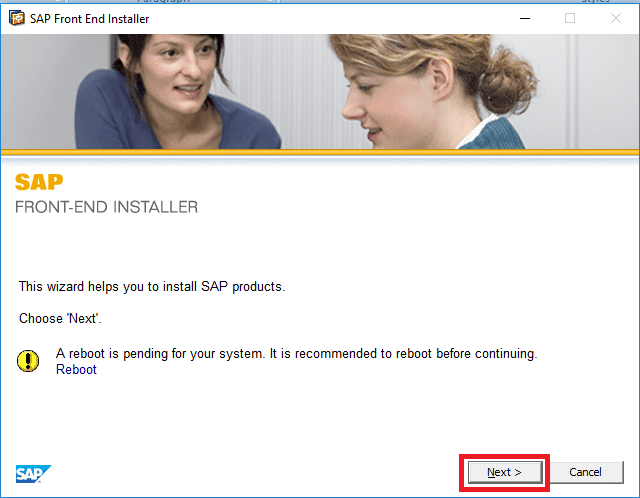
مرحله 4:(Step 4:) موارد زیر را انتخاب کرده و روی Next کلیک کنید :
- SAP Business Client 6.5
- Chromium برای SAP Business Client 6.5
- SAP GUI برای ویندوز 7.50(Windows 7.50) ( کامپایل 2(Compilation 2) )

مرحله 5:(Step 5: ) به طور پیش فرض مسیر به صورت داده می شود
C: فایل های برنامه (x86) SAPNWBC65،
اگر می خواهید تغییر دهید، روی Browse کلیک کنید و(Browse and Select) مسیر را انتخاب کنید یا به سادگی روی Next کلیک کنید.(Next.)
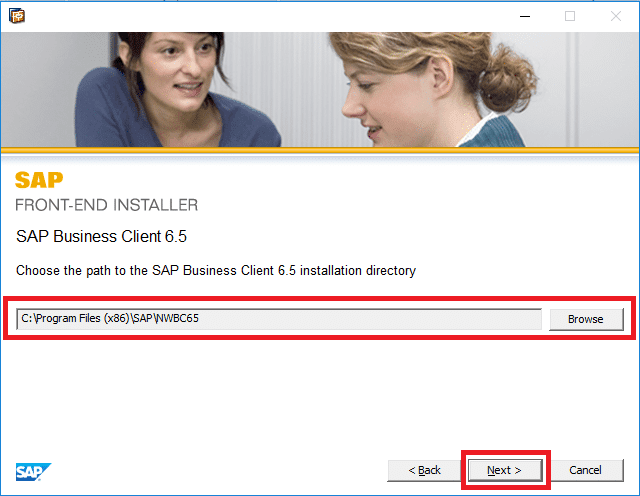
مرحله 6: به (Step 6: )نصب کننده SAP IDES(SAP IDES installer) اجازه دهید تمام فایل های مورد نیاز را نصب کند.

مرحله 7:(Step 7:) پس از تکمیل تنظیمات، روی بستن کلیک کنید.
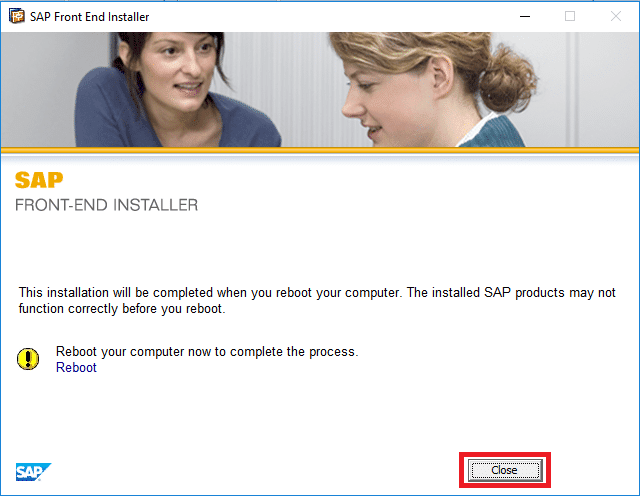
این نحوه نصب SAP IDES رایگان است،(How to Install Free SAP IDES) اما هنوز باید نحوه پیکربندی آن را یاد بگیرید، بنابراین روش بعدی را دنبال کنید.
قسمت 2: نصب SAP GUI PATCH(Part 2: SAP GUI PATCH Installation)
مرحله 1: (Step 1: )پچ SAP GUI(Download SAP GUI patch) ارائه شده توسط HEC Montréal را از اینجا(here) دانلود کنید و سپس برای نصب آن دوبار کلیک کنید.

مرحله 2:(Step 2: ) اجازه دهید نصب ادامه یابد.
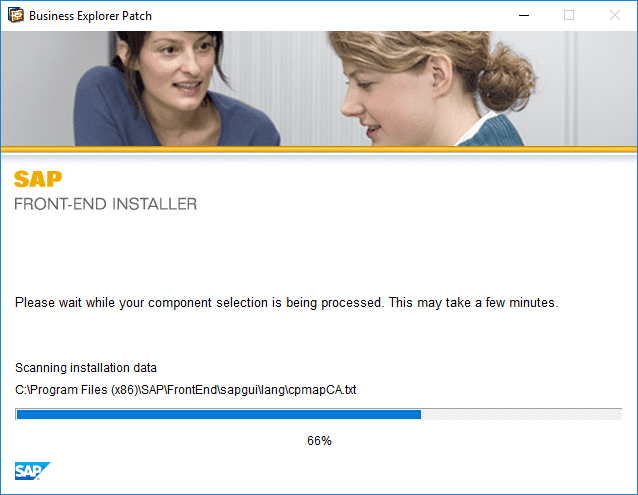
مرحله 3:(Step 3: ) پس از اتمام نصب، روی Close کلیک کنید.(Close.)
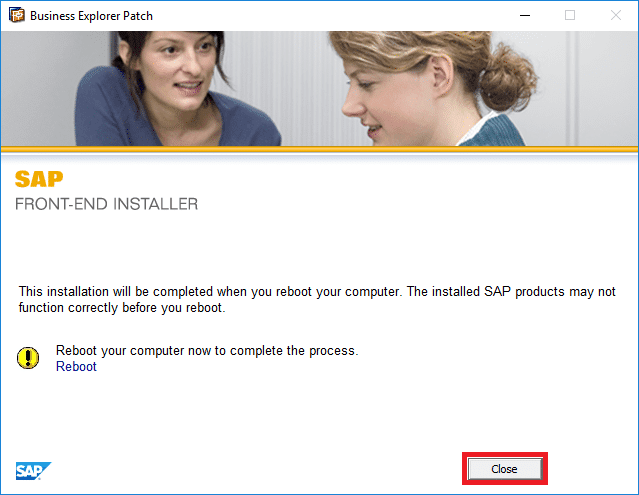
قسمت 3: نصب SAP Hot Fix(Part 3: SAP Hot Fix Installation)
مرحله 01: (Step 01: )SAP Hot Fix(Download SAP Hot Fix) ارائه شده توسط HEC Montréal را از اینجا(here) دانلود کنید و سپس برای نصب روی آن دوبار کلیک کنید.

مرحله 2:(Step 2: ) به نصب کننده اجازه دهید رفعهای فوری را نصب کند.
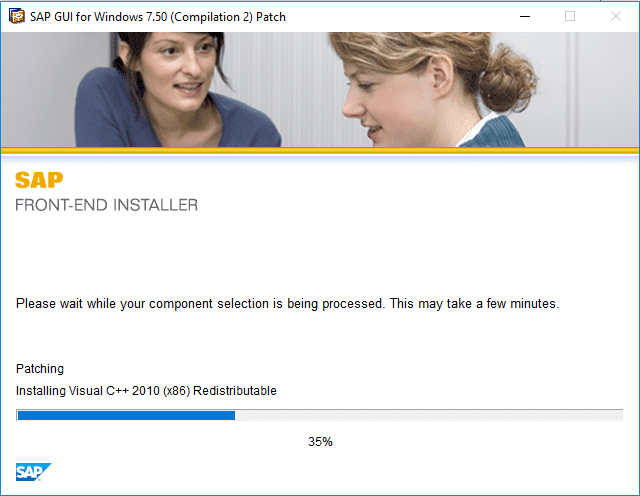
مرحله 3:(Step 3: ) پس از اتمام نصب، روی Close کلیک کنید .
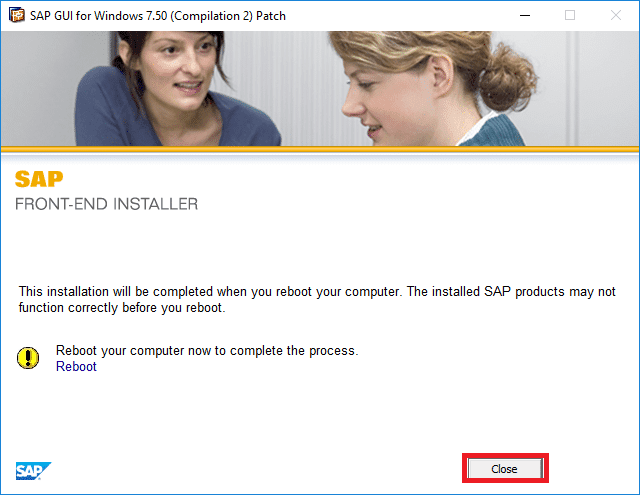
بخش 4: پیکربندی SAP Logon(Part 4: SAP Logon Configuration)
مرحله 1:(Step 1:) پس از تکمیل فرآیند بالا، SAP Logon(search for SAP Logon) را در منوی استارت(Start Menu) جستجو کنید و سپس روی آن کلیک کنید.
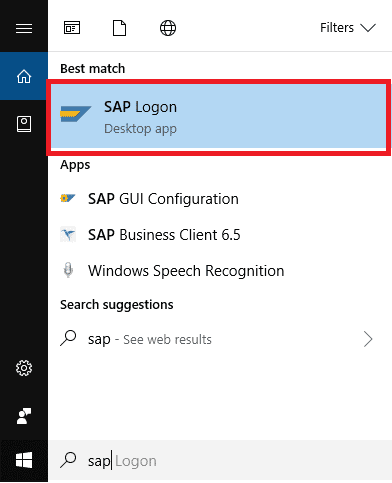
مرحله 2:(Step 2: ) همانطور که در تصویر زیر نشان داده شده است، روی آیتم جدید(New Item) کلیک کنید :
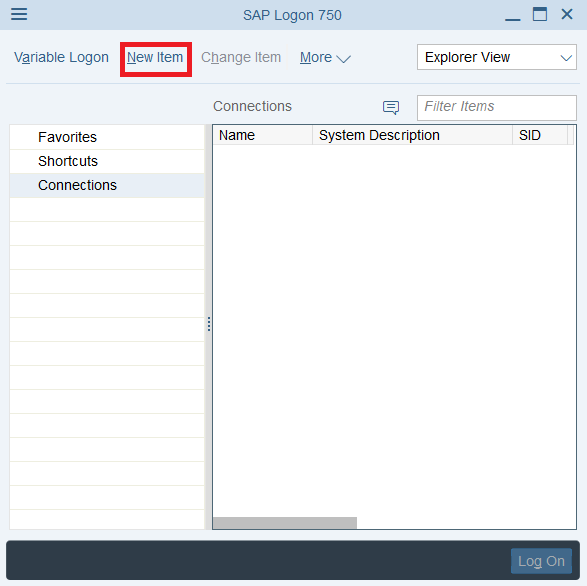
مرحله 3:(Step 3: ) « سیستم مشخص شده توسط کاربر(User Specified System) » را انتخاب کرده و روی Next کلیک کنید.(Next.)
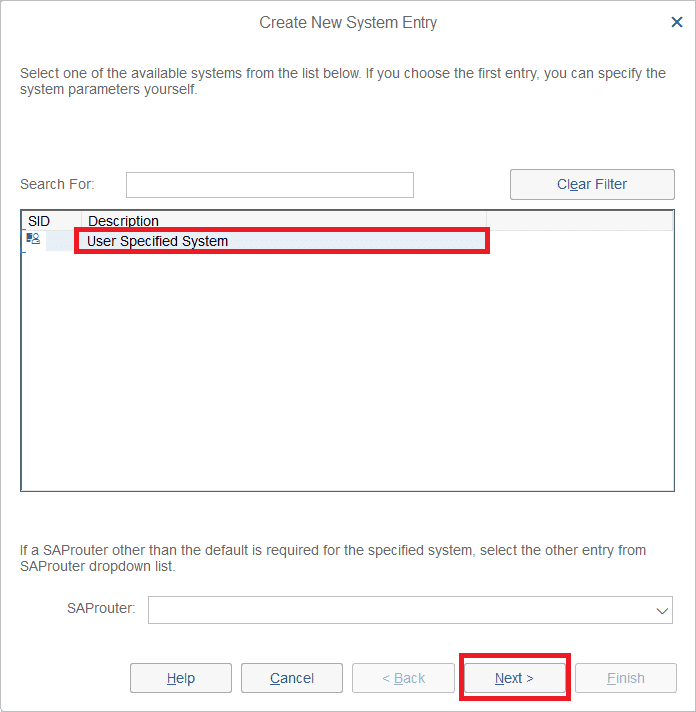
مرحله 4:(Step 4: ) اکنون Type Connection را به عنوان " Custom Application Server " انتخاب کنید و موارد زیر را طبق ارائه شده توسط مالک سرور یا بخش مدیریت(Server owner or Admin Department) وارد کنید . برای اطلاعات بیشتر از این صفحه دیدن کنید: SAP Application Server Instances
در مورد من:
- نوع اتصال(Connection Type) : سرور برنامه سفارشی
- توضیحات(Description) : سرور توسعه Aditya(Aditya Development Server)
- سرور برنامه(Application Server) : server01.
- شماره نمونه(Instance number) : 00.
- شناسه سیستم(System ID) : ERD
پس از وارد کردن مقادیر بالا، روی Next کلیک کنید.(Next.)

مرحله 5:(Step 5: ) تنظیمات از پیش تعریف شده را تغییر ندهید و روی Next کلیک کنید(Click Next) .

مرحله 6: تنظیمات ارتباطی بین (Step 6: )SAP GUI و Application Server(SAP GUI and Application Server) را تغییر ندهید ، کافی است روی Next کلیک کنید .
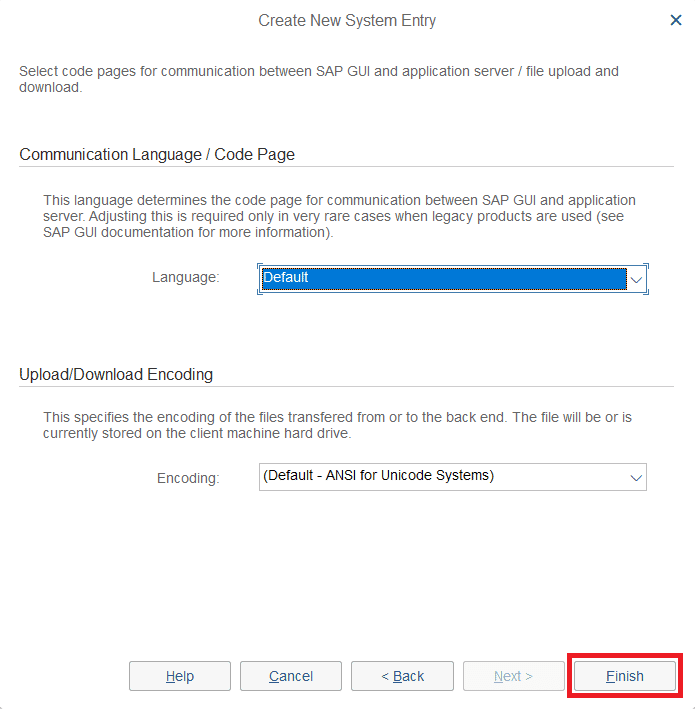
مرحله 7:(Step 7:) تمام، شما با موفقیت یاد گرفتید که چگونه SAP IDES رایگان را نصب کنید(How to Install Free SAP IDES) . در نهایت، روی Connection خود که به تازگی ایجاد کرده اید و کدنویسی خوشحال کننده است، کلیک کنید.
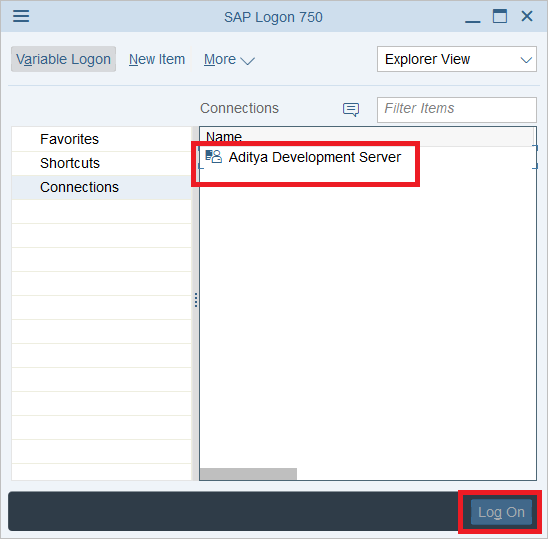
توصیه شده:(Recommended:)
- دوره مبتدی SAP ABAP(SAP ABAP Beginner Course)
- ماژول های SAP(SAP Modules)
- بافر در SAP ABAP(Buffering in SAP ABAP)
شما با موفقیت یاد گرفتید که چگونه SAP IDES را برای تمرین [ویندوز 10] نصب کنید(How to Install SAP IDES for Practice [Windows 10]) ، اما اگر هنوز در مورد این آموزش سؤالی دارید، در بخش نظرات از آنها بپرسید.
Related posts
USB Device نه کار در Windows 10 [حل شد]
اضافه کردن Printer در Windows 10 [راهنمای]
Mouse Pointer Lags در Windows 10 [حل شد]
چگونه Delete Win Setup Files در Windows 10 [راهنمای]
WiFi نگه می دارد قطع در Windows 10 [حل شد]
رفع عدم دسترسی به پیکربندی برنامه Steam در ویندوز 10
نحوه استخراج فریم از ویدیو در ویندوز 10
نحوه حذف McAfee LiveSafe در ویندوز 10
Fix MSVCR120.dll در Windows 10 از دست رفته [حل شد]
نحوه ضبط جلسه زوم بدون اجازه در ویندوز 10
رفع عدم کارکرد Steam Remote Play در ویندوز 10
چگونه ویندوز 10 را بدون هیچ نرم افزاری فعال کنیم
Reset Network Data Usage در Windows 10 [آموزش]
خطای نارسایی نصب NVIDIA در ویندوز 10 [حل شد]
برای اجرای این بازی در ویندوز 10، رفع مشکل Steam باید اجرا شود
نحوه دانلود ویدیوهای تلگرام در ویندوز 10
نحوه اضافه کردن IMDB به Kodi در ویندوز 10
پد لمسی در ویندوز 10 کار نمی کند [حل شد]
خطای عملکرد MS-DOS نامعتبر در ویندوز 10 [حل شد]
رفع عدم اتصال Teamviewer در ویندوز 10
